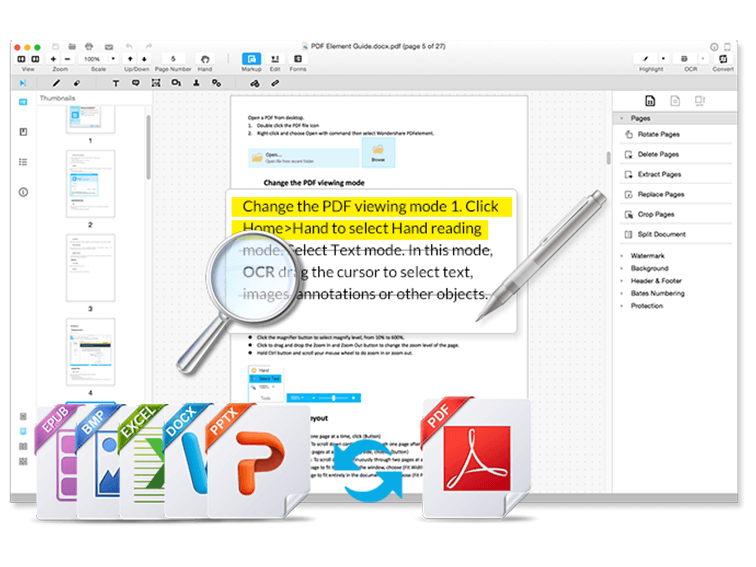
简单的方式教师可以使用PDF文件
ED注意:这篇文章是由Wondershare Pdfelement创建和赞助的
教学是一个崇高的职业,可以利用技术的好处来改善教学。为了改善教师的工作,必须努力改善教师和学生之间的信息共享。
信息共享的一种很好的工具是使用PDF文件。老师可能需要为学生开发笔记,通过创建新的PDF文档,组织,编辑,分裂,合并和共享PDF文档等来处理PDF文件。本文将研究PDF编辑器如何改善您作为老师的工作,还将描述一些使它实现的方法。
教师如何使用PDF文件:3个方案
可以改善教师工作的可靠PDF编辑器是奇迹。现在,让我们看看以下情况,看看该工具如何帮助老师。
方案1:一位老师在书中发现了一些有用的材料,并想与课堂上的学生分享,但是写下来太久了。老师可以做什么?
解决方案
老师可以使用奇妙的PDFELEMENT OCR工具,该工具可以转换扫描的PDF文件并允许用户编辑其扫描的PDF文件的文本,图像和页面。该工具对于初学者和专业用户都很简单,因为它具有以PDF格式识别扫描图像文件的文本的能力。
ANS具有OCR技术,可以将扫描的文档转换为完全可编辑的文档,使教育者和学生可以编辑,搜索,格式化和调整文本大小。以下是如何完成此操作的逐步指南。

步骤1:老师用他们选择的设备拍摄了一些材料的照片。
第2步:使用Wondershare pdfelement,老师将这些图片转换为PDF(便携式文档文件)。
步骤3:然后,老师使用高级OCR再次将其转换为可编辑的文本并编辑所需的部分。
方案2:一位老师想从同一班级的学生中保存所有作业,作为计算机上的文件,以使将来搜索方便。如何实现?
解决方案:Wondershare pdfelement也可以帮助解决此问题。它具有创建新的PDF文件并将其转换为其他格式的能力。
支持的输出格式包括Microsoft Office Word,Excel,PowerPoint,文本,RTF,EPUB,HTML和图像格式,例如BMP,JPG,GIF,GIF,TIFF和PNG。在这种情况下,老师可以创建并将作业转换为PDF文件,将它们组合并保存在文件中。
以下是帮助老师的逐步指南。
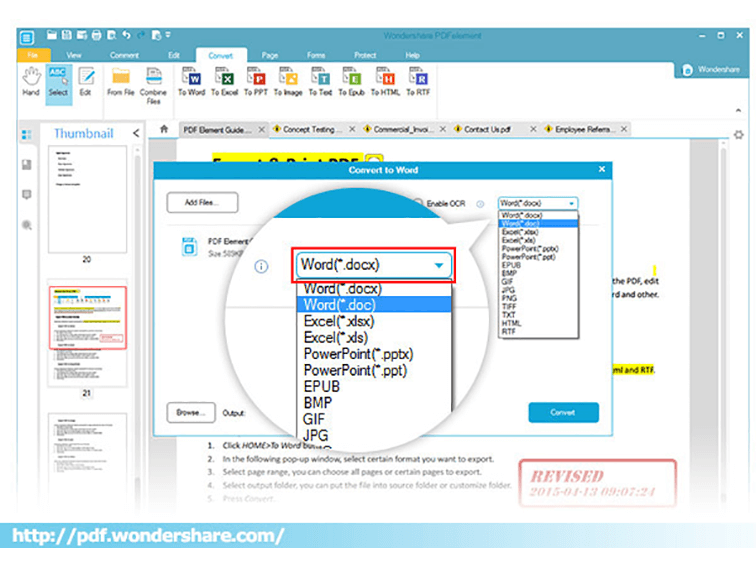
步骤1:由于您需要将多个文件保存为PDF格式,请打开您的奇迹pdflement,然后单击“主窗口”中的“ combine pdf”按钮。
第2步:弹出窗口将浮出水面。单击“添加文件”并添加单个作业,或者更好的是,将文件拖放到窗口中。(您还可以按住“ CTRL”键,然后一次单击单个家庭作业文件,然后一次上传它们。)
步骤3:接下来,单击窗口顶部上的“保存”图标,以将文件保存为计算机上的PDF。
方案3:老师想帮助他们的学生修改论文或其他类型的写作。
解决方案:在这种情况下,编辑该软件的注释函数对老师很有用。使用此程序,您可以编辑文本,页面,图像等。还可以通过添加注释,突出显示PDF,绘制标记和添加链接来注释PDF。
学生还可以通过同行编辑的同一过程对彼此的工作发表评论。
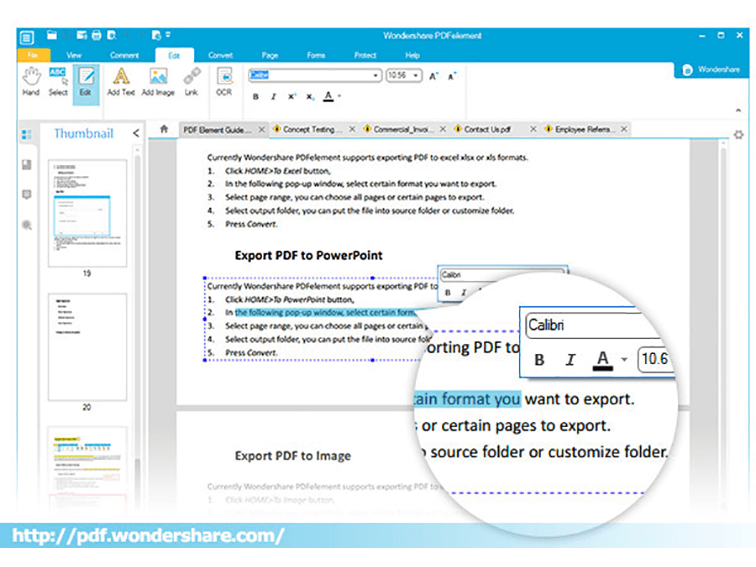
要在文章上修改PDF文本,请按照以下步骤:
步骤1:打开论文,然后单击“编辑”选项卡。
第2步:单击“编辑文本”以在文章上编辑文本。
步骤3:编辑任何部分选择文件后,单击“保存”按钮。
概括
可能对老师有用的其他功能包括为学生创建表格,填写表格,签署表格或分享数据团队或专业学习社区会议的文档。这些是可以通过奇妙的pdfelement完成的简单任务。
Wondershare PDFElement是一个有效的多合一PDF编辑器,可以帮助您使用PDF文档。它易于使用,快速,友好的用户界面,最重要的是,作为一名繁忙的老师,它是一种有效的工具,可以以负担得起的成本来改善您的工作。
教师可以使用PDF文件的3种简单方法
材料连接的披露:这是一个“赞助邮政。”公司谁赞助它通过付款,礼物或其他有价值的东西来补偿我们。无论如何,我们只建议我们个人使用的产品或服务,并认为对读者有好处。我们根据联邦贸易委员会的16 CFR(第255部分)披露了这一点:“有关在广告中使用和证明的指南。”
